Toolbar Formatting
Seluruh toolbar ini bisa menjadi jendela floating dengan mengklik dua kali pada panel kontrol di ujung kiri toolbar ini. Yang memberikan jendela berikut, yang dapat ditempatkan di manapun pada layar:
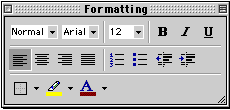
Toolbar ini dapat dikembalikan ke posisi semula dengan mengklik di bar abu-abu di atas dan menariknya kembali ke bagian atas layar. Dorong bagian atas jendela hingga bagian bawah menu bar.
| Fungsi umum digunakan tombol | ||||||
| Pilih gaya yang akan digunakan pada paragraf | Fonts - Perubahan font teks yang dipilih | |||||
| Fonts Number - Mengubah ukuran teks yang dipilih dan angka | Blod - Membuat dipilih teks dan angka tebal | |||||
| Italic - Membuat memilih teks dan angka miring | Underline - Menggarisbawahi teks dan angka yang dipilih | |||||
| Sejalan ke kiri dengan margin kanan kasar | Justify - Pusat teks yang dipilih | |||||
| Ke kanan sejalan dengan margin kiri compang-camping | Meluruskan teks yang dipilih untuk kedua margin kiri dan kanan | |||||
| Membuat daftar bernomor atau beralih kembali normal | Menambah, atau menghapus, peluru dalam sebuah paragraf yang dipilih | |||||
| Mengurangi indent ke tab sebelumnya berhenti | Indentasi paragraf yang dipilih ke halte tab berikutnya | |||||
| Menambahkan atau menghapus border di sekitar teks yang dipilih atau benda | Marks teks sehingga disorot dan menonjol | |||||
| Format teks yang dipilih dengan warna yang Anda klik | Source: Wikipedia, Ka Yudhistie | |||||

No comments:
Post a Comment